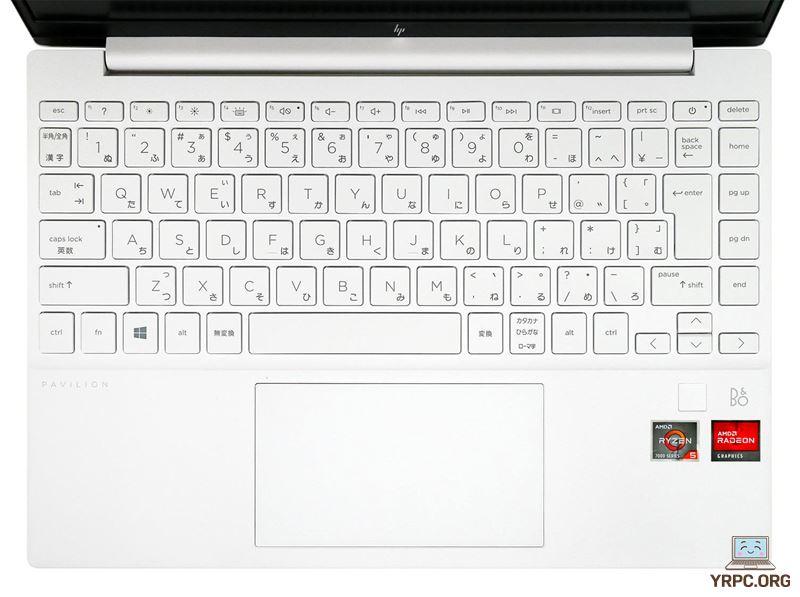「HP Pavilion Aero 13-be」の実機レビュー!13.3型で約957gの軽さ!CPU性能が高いのも嬉しい!

| Ryzen 5~7 | メモリ8~16GB |
|---|---|
| 最大512GB SSD | 約957g |
「HP Pavilion Aero 13-be」の実機レビューです。
【PR】【貸出機材提供:株式会社日本HP】
今回のレビューは、
- セラミックホワイト:当サイト購入品
- ピンクベージュ:日本HPからの貸出機
を使ってレビューします。
※貸出機であっても、購入品と同様に、デメリット・注意点なども含めてしっかりレビューします。

【PR】【提供:株式会社日本HP】
HPのパソコンを「132,000円(税込)以上」ご購入で7%オフになるクーポンを特別にご提供いただきました!
※有効期限:2024年7月31日23:59まで
▼以下のクーポン適用リンクをクリック後、製品をカートに入れると割引が適用されます。
※カートに入れた後、特別値引きが適用されていることをご確認ください。
HP Pavilion Aero 13-beは、13.3型で重さ約957gの、軽くて持ち運びしやすいモバイルノート。
軽さを売りにしたノートパソコンは、価格が高いことが少なくないですが、HP Pavilion Aero 13-beはコスパも良好。

CPU性能も高かったので、いろいろな用途で快適に使えるでしょう。
なお、この記事は、
という構成になっています。
冒頭の「おすすめポイント・特徴」と「デメリット・注意点」をご覧いただくだけでも、ポイントや注意点をチェックしていただけます。
▶ HP Pavilion Aero 13-beを公式サイトで見てみる
目次
- ▶おすすめポイント・特徴
- ▶デメリット・注意点
- ▶その他、ひとこと
- ▶スペック表
- ―― HP Pavilion Aero 13-beの使いやすさチェック ――
- ▶AIノイズ除去
- ▶キーボード
- ▶スピーカー
- ▶ディスプレイ
- ▶バッテリー駆動時間
- ▶インターフェイス
- ▶その他の機能
- ▶静音性
- ▶サイズ
- ▶重さの実測:約986
- ―― HP Pavilion Aero 13-beの処理性能チェック ――
- ▶CPU性能
- ▶グラフィックス性能
- ▶SSDのデータ転送速度
- ―― HP Pavilion Aero 13-beの外観・その他のレビュー ――
- ▶外観
- ▶付属品など
- ▶「HP Pavilion Aero 13-be」のレビューまとめ
- ▶動画レビューを見たい方はコチラ

 |
モバイルノートとしては高めのCPU性能 |
|---|
HP Pavilion Aero 13-beは、2024年2月29日現在では、以下のCPUを搭載したモデルが販売されています。
- AMD Ryzen 5 7535U
- AMD Ryzen 7 7735U
以下、CINEBENCH R23のスコアで他CPUと性能を比較してみます。CINEBENCH R23は、CPU性能を計測できるベンチマークソフトです。
CINEBENCH R23は、CPU性能を計測できるベンチマークソフトです。
Ryzen 5 7535U
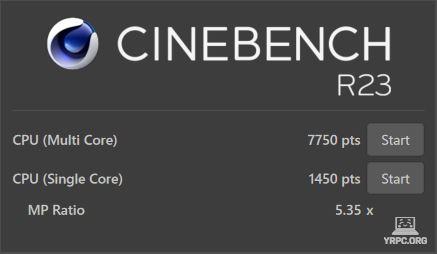
| マルチコア | 7750 |
|---|---|
| シングルコア | 1450 |
Ryzen 7 7735U
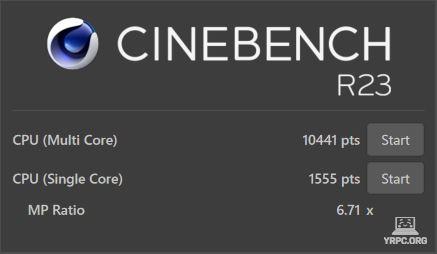
| マルチコア | 10441 |
|---|---|
| シングルコア | 1555 |
■他の薄型ノートPC向けCPUとのCINEBENCH R23マルチコアスコア比較
| Ryzen 7 7735U (レビュー機) |
|
|---|---|
| Core i7-1360P | 8431 |
| Core i7-1260P | 8314 |
| Ryzen 5 7530U | 7865 |
| Ryzen 5 7535U (レビュー機) |
|
| Core i5-1240P | 7597 |
| Ryzen 5 5500U | 7477 |
| Core i7-1355U | 6839 |
| Core i7-1255U | 6673 |
| Core i7-1250U | 6364 |
| Ryzen 5 4500U | 6210 |
| Core i7-1195G7 | 6109 |
| Core i5-1235U | 5844 |
| Core i7-1165G7 | 5077 |
| Core i7-1160G7 | 4636 |
| Core i7-10710U | 4532 |
| Core i5-1135G7 | 4420 |
| Core i5-10210U | 4051 |
| Core i5-1155G7 | 3957 |
| Ryzen 3 4300U | 3944 |
| Core i5-1035G1 | 3474 |
| Core i3-1115G4 | 3216 |
| Pentium Silver N6000 | 1993 |
| Celeron N5100 | 1471 |
- レビュー機以外は平均値を掲載(当サイトで計測。2023年12月22日現在)。
- 数字が大きいほど高パフォーマンス。
- CINEBENCH R23の最低実行時間は標準の10分間。
Ryzen 5 7535UとRyzen 7 7735U、どちらもモバイルノート向けCPUとしては高い性能です。
当然のことながら、Ryzen 5 7535UとRyzen 7 7735Uとで、上表からも明確な性能差がみられますので、
重い処理に使うことも多そうであれば、Ryzen 7 7735U搭載のパフォーマンスモデルを選ぶとよさそうです。
 |
コストパフォーマンスが高い! |
|---|

スタンダードモデルG3の場合、
- AMD Ryzen 5 7535U
- AMD Radeon 660M グラフィックス
- メモリ8GB
- 256GB SSD
搭載で 88,938円(税込)
※2024年1月29日現在の価格。
軽量で、なおかつメインPCとしてシッカリ使える性能でこの価格は、かなりコストパフォーマンスが高いです。
 |
13.3型で約957gの軽さ! |
|---|

| 本体 | 約986g |
|---|---|
| ACアダプター+電源ケーブル | 約311g |
| ACアダプター+電源プラグ | 約240g |
公称値は約957gですが、実測は約986gでした。
13.3型のノートパソコンとしては軽量です。1キロを切る重さですから、比較的ラクに持ち運びできるでしょう。
「ACアダプター+電源ケーブル」は約311gですが、
「電源ケーブル」を付属の「電源プラグ」に付け替えれば、71グラムほど荷物を軽くできます。
なお、USB PD充電器からの充電の項目に記載のとおり、PD充電器からも充電できます。
ACアダプターの代わりに、より軽量なPD充電器を持ち運ぶのもアリでしょう。
 |
持ち運びしやすいコンパクトボディ |
|---|
HP Pavilion Aero 13-beは、ディスプレイサイズが13.3型なので、コンパクトで持ち運びしやすいです。
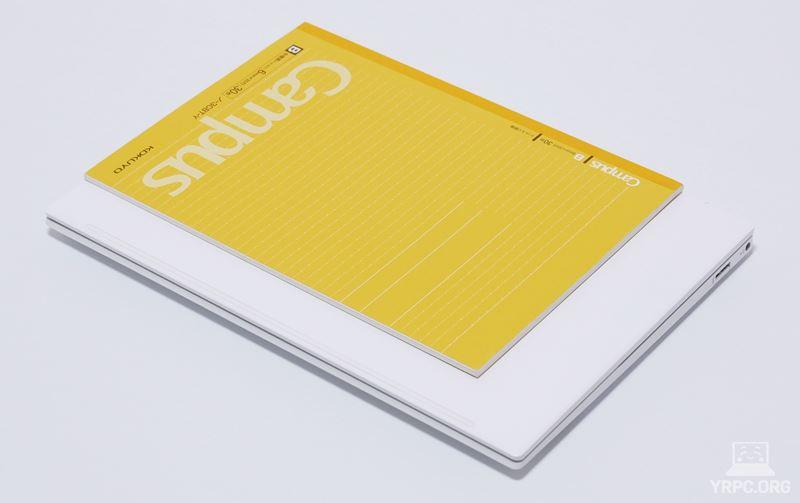
▲セミB5ノート(大学ノート)とのサイズ比較

| セミB5ノート(大学ノート) | 252×179mm |
|---|---|
| A4サイズ | 297×210mm |
| HP Pavilion Aero 13-be | 約298×209×16.9(最薄部)-18.9(最厚部)mm※最薄部は突起部含まず |
A4対応の標準的なビジネスバッグにも、ラクラク入りました。

※この画像はサイズ感の目安として載せています。実際の持ち運びには、インナーケースやノートパソコン収納部を備えたバッグやリュックのご利用をおすすめします。
 |
アスペクト比(縦横比)16:10のディスプレイ |
|---|

ディスプレイのアスペクト比(縦横比)が16:10なので、よくある16:9のディスプレイよりも縦長です。
解像度は1920×1200で、フルHD(1920×1080ドット)よりも縦に120ドット多く、フルHDよりも情報閲覧面で有利です。
 |
sRGBカバー率100%の色域 |
|---|
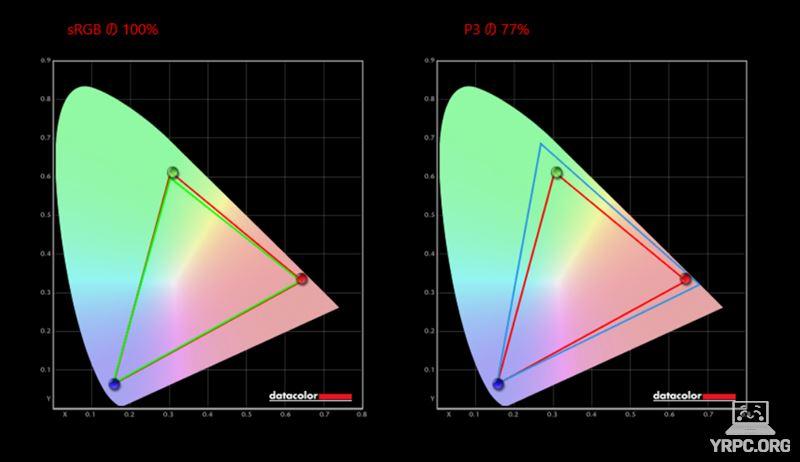
■カバー率
| sRGB | 100% |
|---|---|
| DCI-P3 | 77% |
| Adobe RGB | 77% |
※あくまで当サイトで計測した結果です。環境や計測機器によって違いが生じる可能性があります。
sRGBを100%カバー、sRGB比は100%を超えており、ノートパソコンの液晶ディスプレイとしては広めの色域をカバーしています。
多くの方には十分な色域をカバーしたディスプレイと言えるでしょう。
 |
2色のカラーバリエーションから選べる |
|---|

- セラミックホワイト
- ピンクベージュ
の2色から選べます。

 |
Enterキーの右側にもキーがある |
|---|
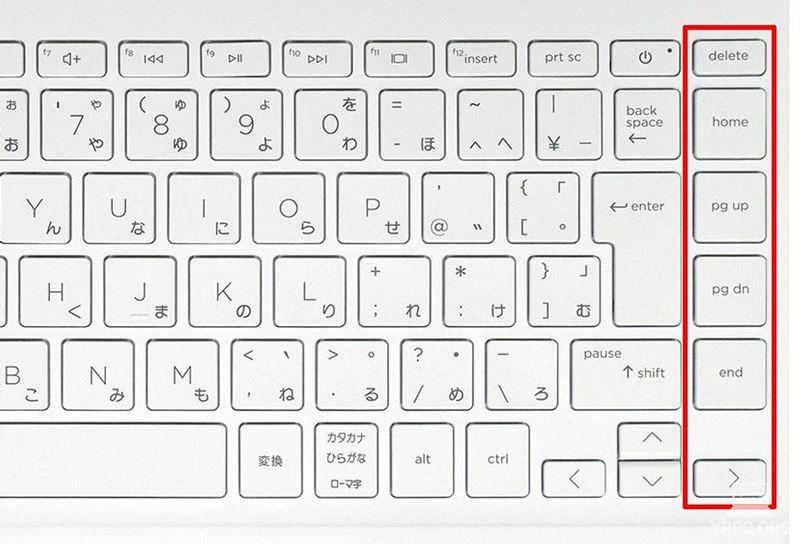
Enterキーの右側にもキーがあります。
HomeやEndキーなどは便利ですが、Enterキーが右端にある方がいいという方もいるので、好みが分かれるところでしょう。
キーボードについてさらに詳しくは、キーボードの項目をご覧ください。
 |
ピンクベージュは角度によってはキーの刻印が見にくい |
|---|
ボディカラー:ピンクベージュの方は、キーにメタリックな塗装がされているためか、角度によってはキー刻印が見にくくなります。



よって、どちらのカラーにするか迷っている場合は、セラミックホワイトをおすすめします。
 |
SDカードリーダーは非搭載 |
|---|
SDカードリーダーは非搭載なので、SDカードを使いたい方はご注意を。
SDカードを読み込むには、SDカードリーダーが別途必要です。

 |
出荷製品は日本語キーボードです |
|---|
メーカーページの写真は英語キーボードですが、出荷製品は日本語キーボード搭載です。
▲出荷製品はこのキーボード(タップ・クリックで拡大)
▶ HP Pavilion Aero 13-beを公式サイトで見てみる
▶スペック表
■HP Pavilion Aero 13-be2000シリーズのスペック
| OS | Windows 11 Home |
|---|---|
| ディスプレイ | 13.3型 WUXGA(解像度1920×1200)、アスペクト比16:10、ノングレア(非光沢)、チラつき防止、IPS液晶 |
| CPU | AMD Ryzen 5 7535U / Ryzen 7 7735U |
| メモリ | 8GB / 16GB |
| ストレージ | SSD:256GB / 512GB |
| グラフィックス |
Ryzen 5搭載モデル:AMD Radeon 660M Ryzen 7搭載モデル:AMD Radeon 680M |
| サイズ |
約298×209×16.9(最薄部)-18.9(最厚部)mm ※最薄部は突起部含まず |
| 重さ | 約957g(公称値) |
| その他 | Wi-Fi 6E、Bluetooth 5.3 |
※2024年2月27日時点のスペックです。今後変更になる可能性があります。
■今回のレビュー機のスペック
- スタンダードモデルG3 セラミックホワイト「Ryzen 5 7535U、メモリ8GB、256GB SSD、Radeon 660M グラフィックス(モデル名:13-be2006AU)」
- パフォーマンスモデルG3 ピンクベージュ「Ryzen 7 7735U、メモリ16GB、512GB SSD、Radeon 680M グラフィックス(モデル名:13-be2011AU)」
―― HP Pavilion Aero 13-beの使いやすさチェック ――
▶AIノイズ除去
オンラインミーティング時のノイズを除去する「AIノイズ除去」がプリインストールされています。
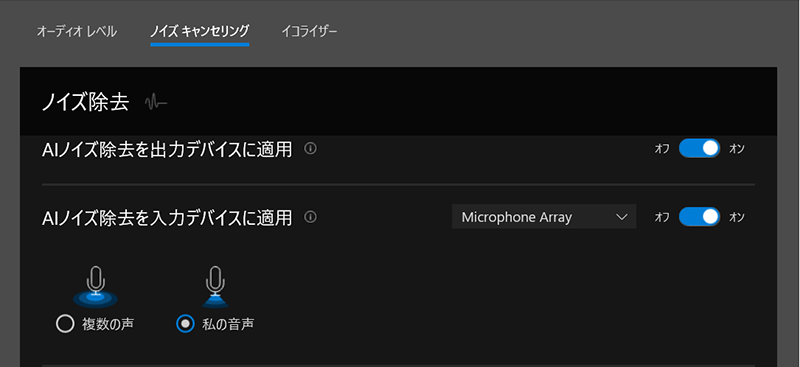
どれくらいノイズキャンセル効果があるのか?
AIノイズ除去にどれくらいノイズを消す効果があるのか試してみました。
オンラインミーティング中に、手を叩く、キーボードを打つなどで音を鳴らしてみましたが、それらの音は相手側には聞こえなかったとのことです。
人の多いオフィスやカフェなど、周囲がさわがしい場所でのオンラインミーティングなどで役立ってくれそうです。
▶キーボード
▲タップ・クリックで拡大
キーストローク(キーが沈み込む距離)は、約1.3ミリ。ほどよい打鍵感がありつつも、やわらかめの打鍵感で気持ちよくタイピングできます。
冒頭の注意点にも書きましたが、Enterキーの右側にもキーがあります。
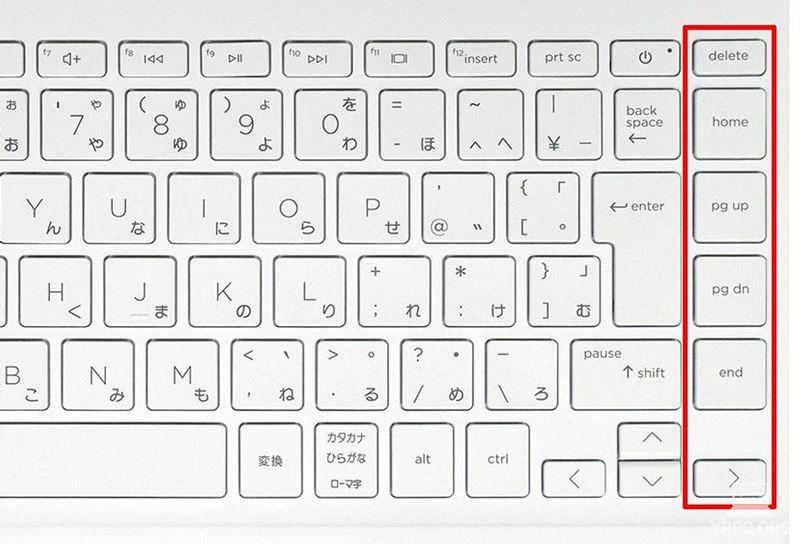
HomeやEndキーなどは便利ですが、Enterキーが右端にある方がいいという方もいるので、好みが分かれるところでしょう。
カーソルキーはそれほど大きくはありませんが、凸型にスペースが確保されているのはよいですね。
▼左側は、[半角/全角]や[Ctrl]キーが小さめです。
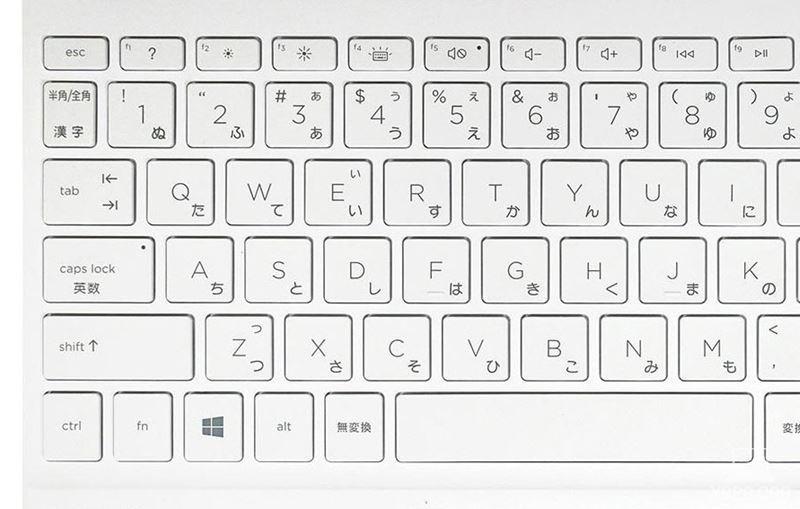
▼キートップ(キーの表面)は、若干凹みがありますが、さわり心地はフラットに近いです。

▲キートップに光をあてて凹みのラインを出したところ
▼ディスプレイを開くとキーボードに傾斜がつく「リフトアップヒンジ」を搭載。

ただし、ディスプレイの開閉角度が90度程度だと、あまり傾斜はつきませんでした。
▼ファンクションキー(Fキー)は、HP Pavilion Aero 13-beの独自機能(特殊機能)が優先されています。
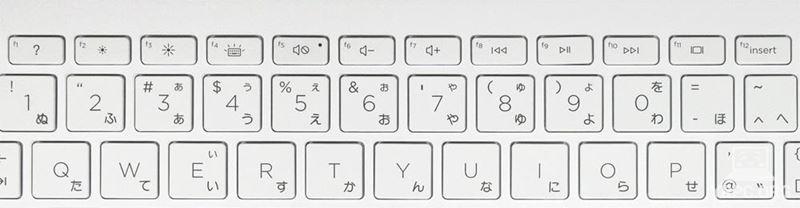
(全角カタカナ変換などWindowsの標準機能を使うには、Fnキーと同時押しで使います。)
HP Pavilion Aero 13-beのファンクションキー設定の切り替え方法
電源ボタンを押してHP Pavilion Aero 13-beを起動させたら、すぐにF10キーを連打します。
するとBIOS設定の画面が表示されます。
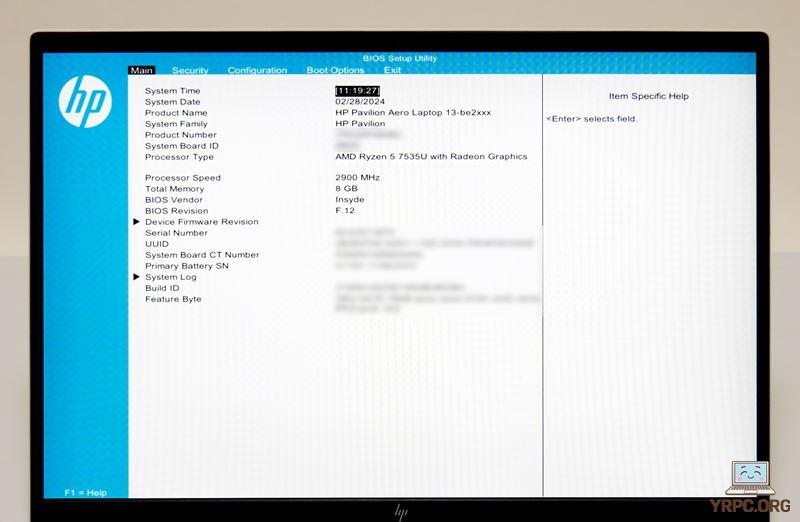
カーソルキー(矢印キー)の右を2回押して、Configurationのタブに移動。
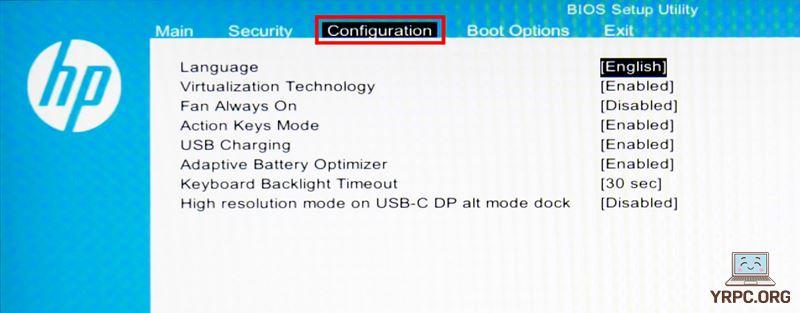
カーソルキー下を押して「Action Keys Mode」を選択。
[Enter]キーを押すと「Enabled」か「Disabled」のいずれかを選択できるので、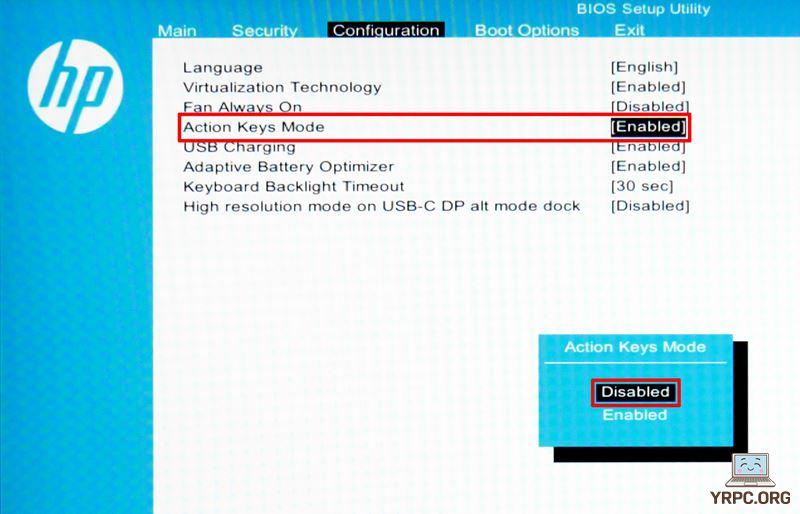
「Disabled」を選択してEnterキーを押します。
カーソルキー右を押して「Exit」タブへ移動し、「Save Changes and Exit」が選択された状態で[Enter]キーを押し、「Yes」が選択された状態でEnterキーを押します。
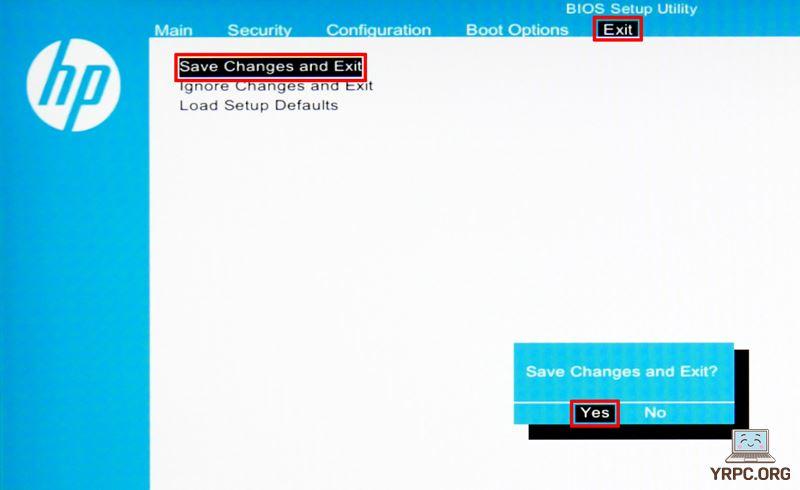
あとは自動でPCが起動し、F1~F12を標準的なファンクションキーとして使用できるようになります。
キーピッチなど

▲デスクトップPC向けキーボードと比較したところ
▼一部のキーを除いて、キーピッチ(キーとキーの間隔)は、19mmがタイピングしやすいと言われますが、
HP Pavilion Aero 13-beは約18.7のキーピッチを確保。
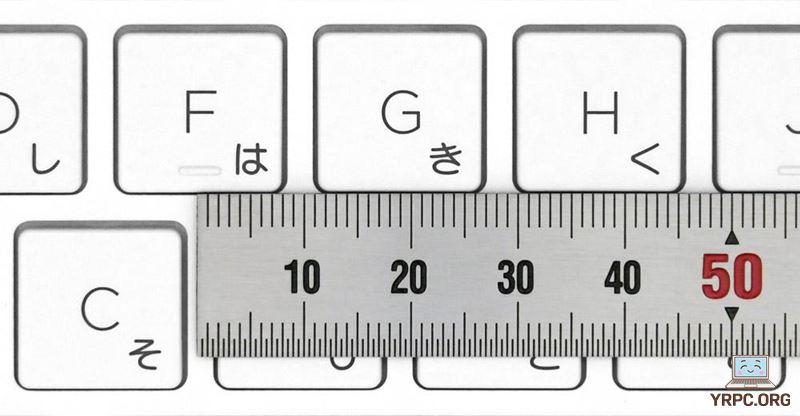
▼ディスプレイのアスペクト比が16:10で、縦に少し広い仕様ということもあり、13.3型ノートですが、パームレストが狭い感じはありません。
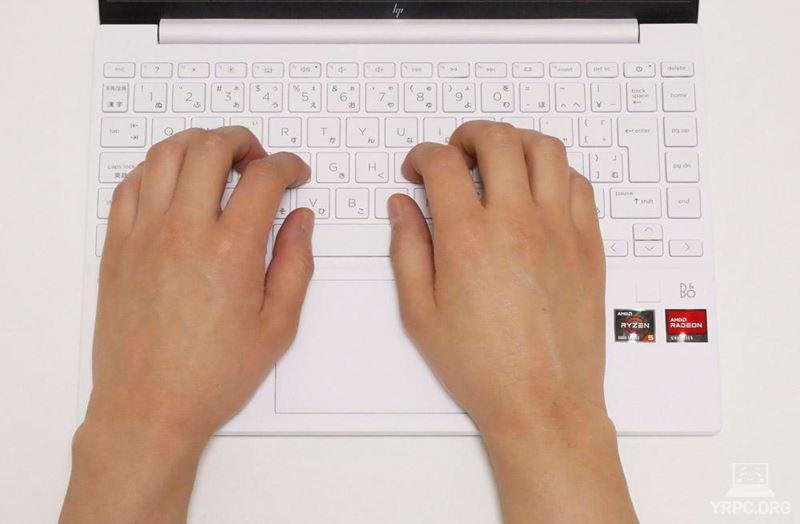
キーボードバックライト
キーボードのバックライトは、F4キーでON・OFFができます。
明るさは2段階で調整可能。

タッチパッド
クリックボタン一体型のタッチパッドです。

タッチパッドを押したときのカチカチ音は、少し大きめです。
なお、タッチパッドの有効・無効をショートカットキーで切り替えることはできないようです。
▶スピーカー
HP Pavilion Aero 13-beは、底面にスピーカーを搭載。
オーディオメーカーBang & Olufsen(バング&オルフセン)のカジュアルブランドB&O PLAYのオーディオテクノロジーを採用しています。
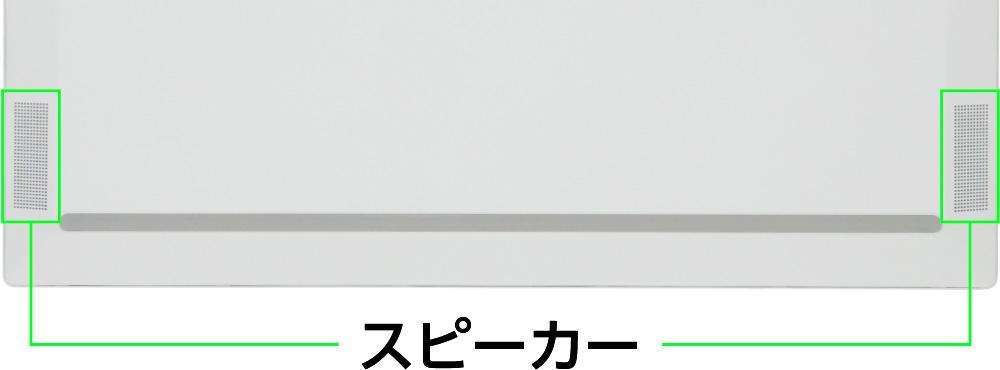
底面のみのスピーカーのわりには、音抜けはよく、悪くない音質です。
音質は、点数にすると100点満点中:70点くらいです。
※B&O Audio Controlがオンの状態での評価。
※ノートパソコンのスピーカーとしての点数です。また、あくまで個人の感想です。
なお、B & O Audio Controlの設定で、声が聞こえやすい音質などにイコライジング調整もできます。
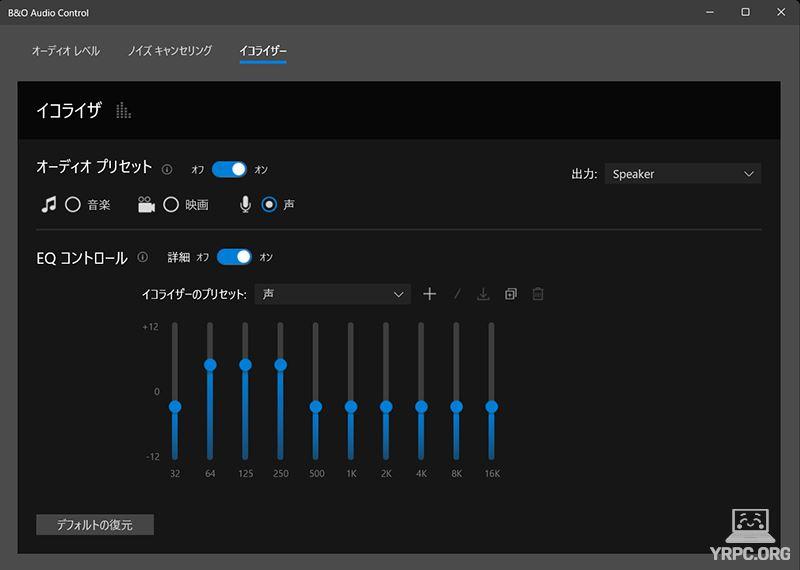
▶ディスプレイ
■ディスプレイの詳細
- 13.3型、ノングレア(非光沢)、チラつき防止(Flicker Free)機能、IPS液晶
- 解像度:1920×1200ドット
- リフレッシュレート:60Hz
- アスペクト比(縦横比):16:10
ディスプレイのアスペクト比(縦横比)は16:10で、よくある16:9のディスプレイよりも縦長です。
縦に長く表示できるため、ウェブやSNSなどが閲覧しやすいです。
視野角
角度をつけて見てもほとんど暗くみえたりしないので、視野角は広いです。


▲横から見たところ

▲上から見たところ
▼ディスプレイを開けるところまで開いてみました。約132度開きます。

縦の視野角も広いので、一人で使うなら、これくらい開けば十分でしょう。
・ノングレアなので映り込みしにくい
HP Pavilion Aero 13-beのディスプレイは、ノングレア(非光沢)ディスプレイなので、映り込みしにくいです。

作業中に照明や周囲のものが画面に映り込みにくいので、実用的です。
・色域
色域については、冒頭のおすすめポイント・特徴:「色域」についての項目に載せましたので、お手数ですがそちらをご覧ください。
▶バッテリー駆動時間
■バッテリー駆動時間の実測
| MobileMark 2018 | 最大12時間 ※メーカー公称値 |
|---|---|
| YouTubeを再生 | 5時間43分 |
| 30分で充電できたバッテリー量 ※付属ACアダプターを使用 |
約48% |
- 電源モードの設定:バランス
- バッテリー節約機能:バッテリー残り20%以下でオン
- ディスプレイの明るさ:50
このバッテリー駆動時間は、ロングバッテリーとは言えないですが、悪い結果でもないと思います。
※ちなみにテストした範囲では、20W出力程度のUSB PD対応充電器やモバイルバッテリーからも充電できましたので、モバイルバッテリーで電力を補うのもよさそうです。
(詳しくは、USB PD充電器からの充電の項目をご覧ください)
・USB PD充電器からの充電
USB PD(Power Delivery)対応の充電器をUSB Type-C端子に接続し、HP Pavilion Aero 13-be側へ充電してみました。
※USB PD=USBケーブルを介して受給電を可能にする規格のこと。
|
PD充電器の最大出力
|
充電の可否
|
|---|---|
| 20W(フィリップス製) |
△ ※充電は可能でしたが、高負荷の作業をしながら充電した場合、バッテリー残量が減りました。 |
| 30W(RAVPower製) |
△ ※充電は可能でしたが、高負荷の作業をしながら充電した場合、バッテリー残量が減りました。 |
| 45W(Anker製) | ◯ |
| 65W(CIO製) | ◯ |
※HP Pavilion Aero 13-beには複数のスペックがあるため、スペックにより結果が異なる可能性があります。
なお、付属ACアダプターの出力は65Wでしたので、それを超える出力のPD充電器でのテストは省略しました。
20Wなどの低出力のPD充電器からでも一応充電自体は可能なのは嬉しいところですね。
ただし、「モバイルバッテリー」で充電するなら、モバイルバッテリーの劣化なども考慮して、出力が20Wよりもっと高めの製品を用意したほうがいいと思います。
▶インターフェイス
右側面

① SuperSpeed USB 5Gbps(Type-A)
② 電源入力端子
左側面

① HDMI 2.1出力端子(最大3840×2160)
② SuperSpeed USB 5Gbps(Type-A)
③ SuperSpeed USB 10Gbps(Type-C)(USB PD、DisplayPort 1.4の映像出力、電源オフUSBチャージ機能に対応)
④ ヘッドフォン出力 / マイク入力コンボポート
インターフェイスは必要最低限といったところで、多くはないです。
▶その他の機能
Webカメラ
HD画質のWebカメラ(約92万画素)を搭載。

▼実際に、Windowsのカメラアプリを起動して撮影した写真が以下。
▲HP Pavilion Aero 13-beのWebカメラで撮影
▼比較用として、3000円ほどで購入したフルHD(1920×1080ピクセル)の外付けWebカメラで撮影した写真。
▲ELECOM製の外付けWebカメラで撮影(比較用)
どちらも同じ光源(天井のLED照明のみ)で撮影しました。
HP Pavilion Aero 13-beのWebカメラの画素数は、1280×720ピクセル(HD画質)なので、
フルHD画質のWebカメラと比べると、画素的には荒く見えますが、綺麗には写っているので、オンラインミーティングなどにも問題なく使えるでしょう。
指紋認証
▼指紋認証センサーも搭載。
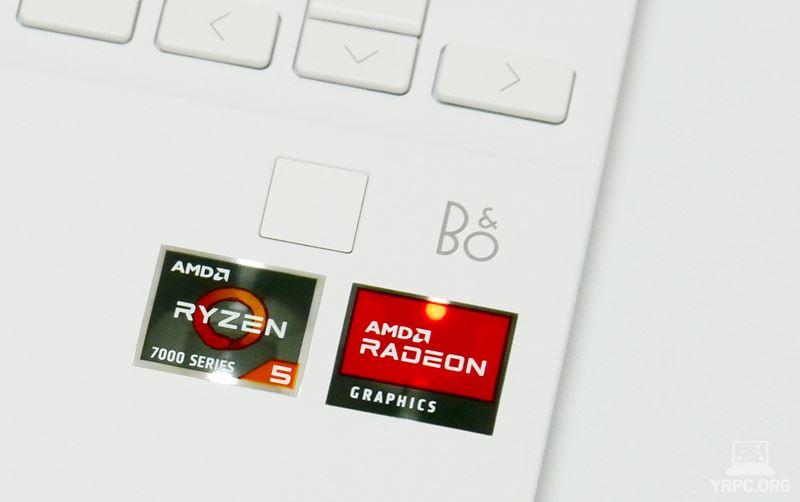
▶静音性
負荷がかかったときに、どれくらいうるさくなるのか試してみました。

使用時の耳の位置などを考慮し、ヒンジ部より高さ30cm×奥行き30cmの距離から計測。
■静音性のチェック結果
| アイドル時 |
とても静か ※耳を近づけても動作音がほぼ聞こえない |
|---|---|
| ベンチマークテスト時 | 最大42.5db程度 |
※充電時やバックグラウンドでアプリケーションが動作している場合など、アイドル時であっても、ある程度ファン音がする場合があります。
※今回は、スタンダードモデルで「ファイナルファンタジー14暁月のフィナーレ ベンチマーク」実行時のdb数を計測しました。あくまで当サイトで計測した場合の音の大きさですので、上記よりも大きな音がしないことを確約するものではありません。
高負荷な作業をしていなければ基本的には静かです。
ベンチマークテスト時は「少し音がしているな」程度の印象で、うるさくて不快というほどではありませんでした。
外出先で使う場合は、すぐ隣に人がいなければ問題ないでしょう。
■騒音(デシベル数)の目安
| かなりうるさい | 70db | 騒々しい事務所の中 |
|---|---|---|
| うるさい | 60db | 走行中の自動車内、普通の会話 |
| 普通 | 50db | 静かな事務所 |
| 静か | 40db | 閑静な住宅街、図書館 |
| とても静か | 30db | 深夜の郊外 |
| ほとんど聞こえない | 20db | 雪のふる音 |
※表はあくまで目安です。
▶サイズ
サイズについては、冒頭のおすすめポイント・特徴:「サイズ」についての項目に載せましたので、お手数ですがそちらをご覧ください。
▶重さの実測:約986
重さについては、冒頭のおすすめポイント・特徴:「重さ」についての項目に載せましたので、お手数ですがそちらをご覧ください。
―― HP Pavilion Aero 13-beの処理性能チェック ――
つづいて、HP Pavilion Aero 13-beのCPUやグラフィックスの処理性能をレビューしていきます。
今回は、以下の2モデルでベンチマークテストを行いました。
■スタンダードモデルG3
| CPU | AMD Ryzen 5 7535U |
|---|---|
| メモリ | 8GB |
| ストレージ | 256GB SSD(NVMe) |
| グラフィックス | AMD Radeon 660M グラフィックス |
■パフォーマンスモデルG3
| CPU | AMD Ryzen 7 7735U |
|---|---|
| メモリ | 16GB |
| ストレージ | 512GB SSD(NVMe) |
| グラフィックス | AMD Radeon 680M グラフィックス |
処理性能の概要
一番安い「スタンダードモデル」でも、多くの用途に使える性能はありますが、スタンダードモデルはメモリ8GBです。
「スタンダードプラスモデル」の方はメモリ16GBなので、スタンダードプラスモデルを選んだ方が、いろいろな用途で余裕をもって使えるでしょう。
ライトな動画編集などにも使う場合は、Ryzen 7搭載のパフォーマンスモデルがおすすめです。
▶CPU性能
HP Pavilion Aero 13-beのCPUは、仕様によって以下の2つがあります。
■搭載CPUのラインナップ
- Ryzen 5 7535U(6コア / 12スレッド)
- Ryzen 7 7735U(8コア / 16スレッド)
CINEBENCH R23
CINEBENCH R23のスコアは、冒頭のおすすめポイントに載せましたので、お手数ですがそちらをご覧ください。
CPU Mark
ベンチマークソフト「PassMark PerformanceTest」のうち、CPU性能のスコアをあらわすのが「CPU Mark」です。
スコアが高いほど、CPUの処理性能が高いです。
■Ryzen 5 7535U
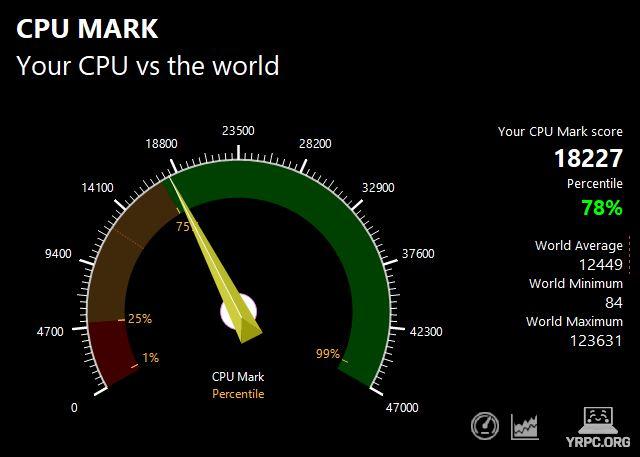
| スコア | 18227 |
|---|
■Ryzen 7 7735U
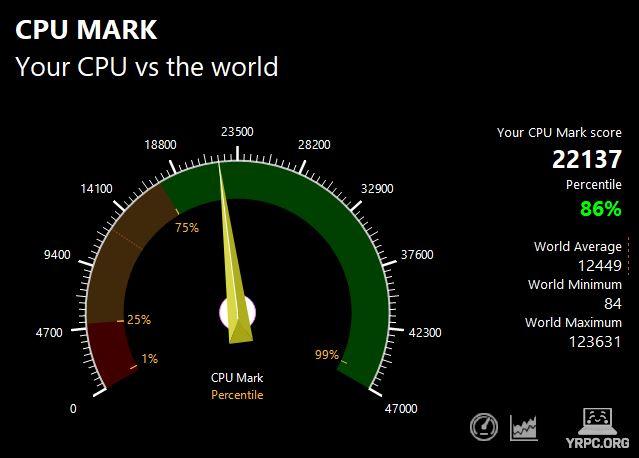
| スコア | 22137 |
|---|
どちらもPassMarkでの平均スコア(Ryzen 5 7535Uの平均:16386、Ryzen 7 7735Uの平均:21446)の平均スコアよりも高いスコアでした。
※2024年2月28日現在の平均値
CPUパフォーマンスは、しっかり出ていると言っていいでしょう。
▶グラフィックス性能
■HP Pavilion Aero 13-beのグラフィックス
| スタンダードモデルG3・スタンダードプラスモデルG3 | AMD Radeon 660M グラフィックス |
|---|---|
| パフォーマンスモデルG3 | AMD Radeon 680M グラフィックス |
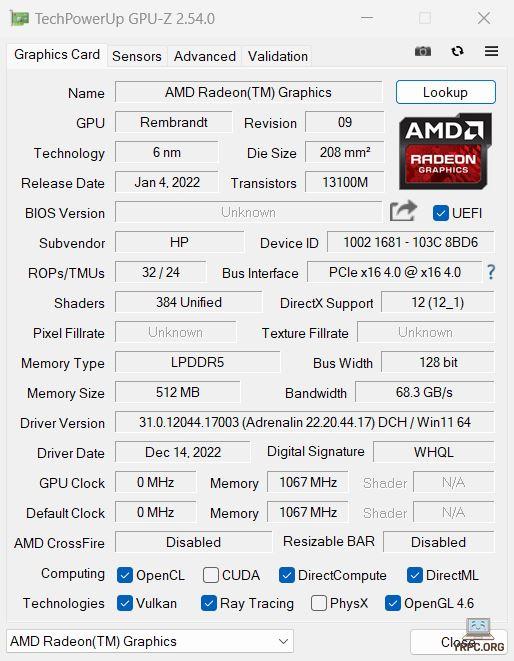
▲AMD Radeon 660M グラフィックス
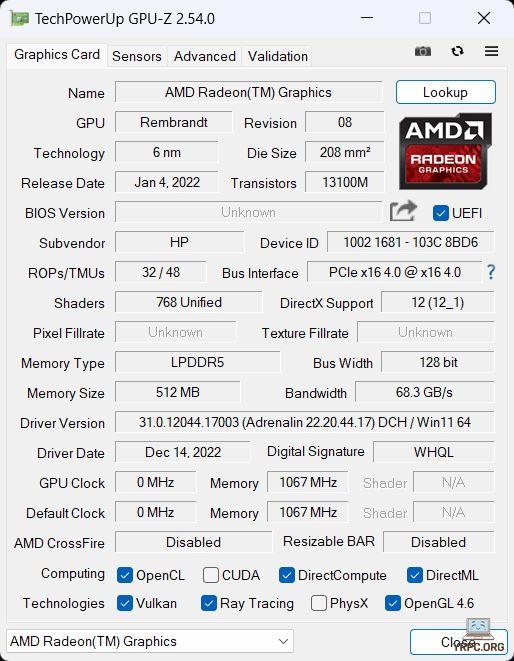
▲AMD Radeon 680M グラフィックス
・ゲーム系ベンチマークの結果
■ゲーム系ベンチマークソフトの結果
3DMark ベンチマークスコア

■スタンダードモデル(Radeon 660M)
| Fire Strikeスコア | 4177 |
|---|---|
| Time Spyスコア | 1472 |
■パフォーマンスモデル(Radeon 680M)
| Fire Strikeスコア | 6355 |
|---|---|
| Time Spyスコア | 2649 |
※総合スコアを掲載しています。
ブループロトコル・ベンチマーク

■スタンダードモデル(Radeon 660M)
| 低画質 1536×960 | 9436 とても快適 |
|---|---|
| 中画質 1536×960 | 4309 設定変更が必要 |
■パフォーマンスモデル(Radeon 680M)
| 低画質 1536×960 | 12764 極めて快適 |
|---|---|
| 中画質 1536×960 | 6762 普通 |
※仮想フルスクリーンモードにて計測。
評価は、スコアによって「極めて快適 > とても快適 > 快適 > やや快適 > 普通 > 設定変更を推奨 > 設定変更が必要 > 動作困難」の8段階に分かれます。
FF14(ファイナルファンタジーXIV)暁月のフィナーレ ベンチマーク

■スタンダードモデル(Radeon 660M)
| 標準品質 1920×1080 | 7443 やや快適 |
|---|
■パフォーマンスモデル(Radeon 680M)
| 標準品質 1920×1080 | 9416 快適 |
|---|
※グラフィックス設定は「ノートPC」向けの設定にて計測。
・評価は、スコアによって「非常に快適 > とても快適 > 快適 > やや快適 > 普通 > 設定変更を推奨 > 設定変更が必要 > 動作困難」の8段階に分かれます。
ドラゴンクエストXオンライン ベンチマーク
■スタンダードモデル(Radeon 660M)
| 標準品質 1920×1080 | 9612 とても快適 |
|---|
■パフォーマンスモデル(Radeon 680M)
| 標準品質 1920×1080 | 9566 とても快適 |
|---|
評価は、スコアによって「すごく快適 > とても快適 > 快適 > 普通 > やや重い > 重い > 動作困難」の7段階に分かれます。
グラフィックス性能についての総評
Radeon 680MのTime Spyスコアは、Radeon 660Mの2倍近いスコアが出ました。
しかし、ゲームのベンチマークソフトでは、ゲームによってはそれほどスコアに差が付かない場合もありました。
少しでもグラフィックス性能の高い方を選びたい場合は、パフォーマンスモデルを選ぶといいかもしれません。
いずれにしてもフルHD画質だと、ドラゴンクエストXなど軽めの3Dゲームなら遊べるかな?程度のグラフィックス性能です。
3Dゲームを遊ぶのにはあまり向いていません。
▶SSDのデータ転送速度
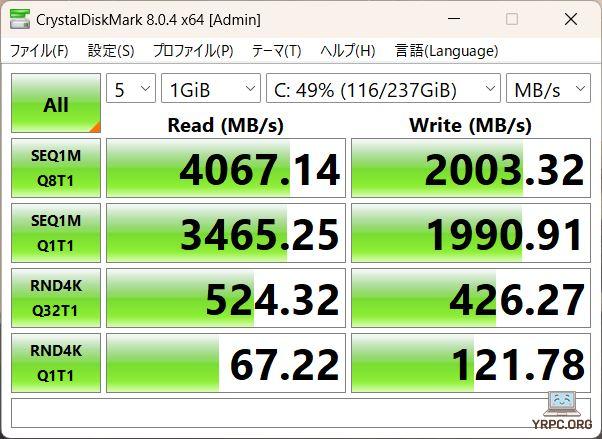
▲スタンダードモデル
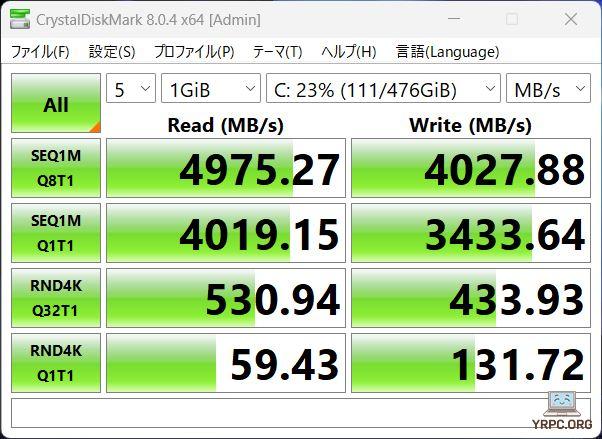
▲パフォーマンスモデル
高速なPCIe4.0 x4 SSDです。フォルダ間でのデータコピーなどがより早くおこなえるなど、快適に使えるでしょう。
SSD情報
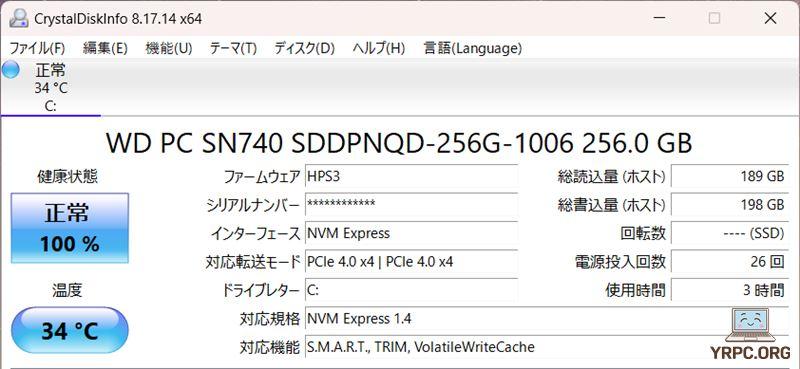
スタンダードモデル、パフォーマンスモデルともにWestern Digital(ウエスタンデジタル)製のSSDを搭載していました。
※同じ型番のノートパソコンでも、上記とは異なるメーカーのSSDが搭載されている可能性もあります。
―― HP Pavilion Aero 13-beの外観・その他のレビュー ――
つづいて、外観や付属品をレビューしていきます。
▶外観
「HP Pavilion Aero 13-be」のボディカラーは、
- セラミックホワイト
- ピンクベージュ
の2色展開です。
セラミックホワイトは、マットなホワイトで、さわやかでありつつもカッコよさもあります。

アニオン電着塗装により指紋や傷が付きにくくなっているとのこと。

ピンクベージュは、ピンクでもベージュでもない、その名のとおりピンクとベージュを混ぜたような色です。

マットなホワイトとは異なりメタリックな塗装がされています。

薄型ノートではありますが、天面は300kgの耐圧試験をクリアした強度をもっています。
天板のロゴは、HP Pavilion Aero 13-beの2000シリーズ(G3モデル)からHPのプレミアムロゴが採用されています。
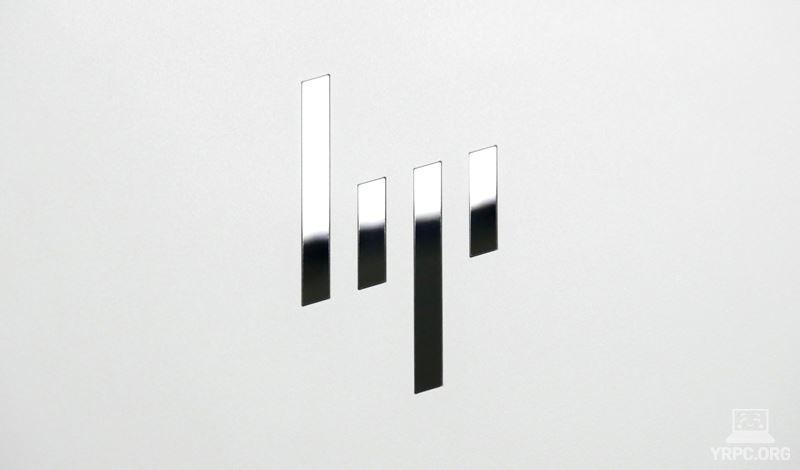

▶付属品など
付属品一式です。
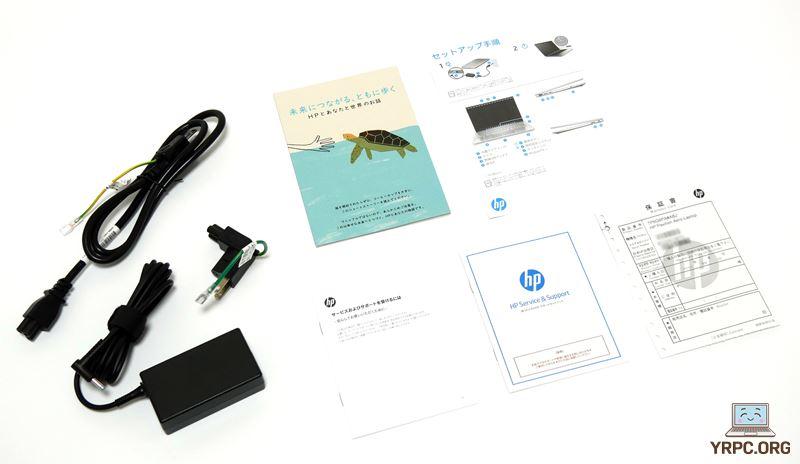
- ACアダプター
- 電源ケーブル
- 電源プラグ(ウォールマントプラグ)
- 困ったときのHPサポートガイドブック
- サービスおよびサポートを受けるには
- セットアップ手順
- 保証書
などが付属。
※付属品は変更になる可能性があります。
▼なお、購入時はマウス(HP 280 静音 ワイヤレスマウス)が付いてきました(今後も常に付属するかはわかりません)。

静音マウスなので、クリック音が静かです。重さは比較的軽いです。
ちなみにUSBレシーバーでの接続のみで、Bluetooth接続では使えません。
▶「HP Pavilion Aero 13-be」のレビューまとめ
「HP Pavilion Aero 13-be」のレビューまとめです。

HP Pavilion Aero 13-beは、13.3インチで約957gの軽さが、まず大きな魅力です。
軽さを売りにしたノートパソコンは価格が高いことが少なくないですが、HP Pavilion Aero 13-beは価格が抑えられているのも嬉しいところ。
メインPCとしてもシッカリ使える性能もありますし、
「低スペックで快適に使えないノートパソコンは避けつつも、価格が高すぎない軽量ノートが欲しい」
という方に、とくにオススメです!

【PR】【提供:株式会社日本HP】
HPのパソコンを「132,000円(税込)以上」ご購入で7%オフになるクーポンを特別にご提供いただきました!
※有効期限:2024年7月31日23:59まで
▼以下のクーポン適用リンクをクリック後、製品をカートに入れると割引が適用されます。
※カートに入れた後、特別値引きが適用されていることをご確認ください。
▶ HP Pavilion Aero 13-beを公式サイトで見てみる
▶動画レビューを見たい方はコチラ
>> 目次へ戻る
>> このページの先頭へ戻る

▼学生・大学生におすすめのノートパソコンは、以下の記事でもご紹介しています。
▼なお、軽量・薄型のおすすめノートパソコンはコチラ!